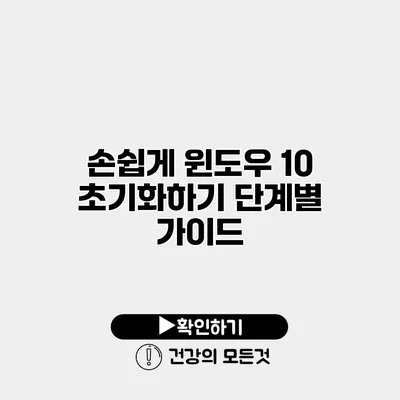손쉽게 윈도우 10 초기화하기 단계별 가이드
윈도우 10 운영체제를 쓰다 보면, 컴퓨터가 느려지거나 이상해지는 경우가 많아요. 순간 “이걸 어떻게 해결하지?”라는 생각이 드는데요. 그런 고민을 할 필요 없이, 손쉽게 윈도우 10 초기화를 통해 다시 새처럼 빠르고 쾌적하게 사용할 수 있어요! 이를 위해 필요한 단계들을 자세히 살펴보도록 할게요.
✅ 윈도우 초기화 전 반드시 알아야 할 데이터 백업 방법을 알아보세요.
윈도우 10 초기화란?
윈도우 10 초기화는 운영체제를 새롭게 시작하는 과정이에요. 시스템 파일이 새로 설치되고, 설정이 기본값으로 초기화되죠. 이 과정에서 데이터는 삭제될 수 있으니, 미리 백업하는 것이 중요해요.
✅ 건설근로자 전자카드의 개선 사항과 활용법을 자세히 알아보세요.
초기화의 필요성
컴퓨터를 오랫동안 사용하다 보면, 많은 파일과 프로그램들이 쌓여서 성능이 저하되거나 오류가 발생할 수 있어요. 초기화를 통해 다음과 같은 이점을 얻을 수 있어요:
- 성능 개선: 불필요한 파일과 프로그램을 제거해 속도를 높일 수 있어요.
- 문제 해결: 잦은 오류나 바이러스 문제를 해결할 수 있어요.
- 가벼운 시스템: 시스템이 가벼워져 쾌적한 사용이 가능해요.
✅ IPtime 공유기의 비밀번호 설정 방법을 쉽게 알아보세요.
윈도우 10 초기화 준비하기
데이터 백업하기
초기화는 데이터가 지워질 수 있으므로, 중요한 데이터는 반드시 백업해야 해요.
- 클라우드 서비스 이용하기: 구글 드라이브나 원드라이브와 같은 클라우드 서비스를 이용해 파일을 안전하게 저장해요.
- 외장 하드디스크: USB 외장 하드디스크에 중요한 파일을 복사해두는 것도 방법이에요.
초기화 방법 선택하기
윈도우 10 초기화 시 두 가지 방법이 있어요:
- 모든 파일 삭제: 모든 데이터를 삭제하고 새로운 시작을 가능하게 하는 방법이에요.
- 파일 유지: 개인 파일은 유지하고 시스템 파일만 초기화하는 방식이죠.
✅ 개인 사용자가 선택할 수 있는 최고의 클라우드 스토리지 옵션을 알아보세요.
윈도우 10 초기화 단계별 가이드
1단계: 설정 열기
먼저, 시작 메뉴를 클릭한 후 ‘설정’ 아이콘을 선택해요.
2단계: 업데이트 및 보안 클릭하기
설정 창에서 ‘업데이트 및 보안’을 선택한 후, ‘복구’ 탭으로 이동해요.
3단계: 초기화 선택하기
‘이 PC 초기화’ 항목에서 ‘시작’ 버튼을 클릭해요.
4단계: 초기화 옵션 선택하기
이제 두 가지 선택지가 나와요:
- 내 파일 유지: 개인 파일을 유지하면서 설정을 초기화해요.
- 모든 항목 제거: 모든 파일과 프로그램을 삭제하길 원할 때 선택해요.
원하는 옵션을 선택한 후, 다음 단계로 진행해요.
5단계: 초기화 확인하기
선택한 초기화 옵션에 따라 확인 메시지가 나오면, 내용을 잘 확인하고 ‘초기화’ 버튼을 클릭해요.
6단계: 초기화 진행하기
초기화 과정은 몇 분에서 몇 시간까지 소요될 수 있어요. 이 과정에서 컴퓨터가 여러 번 재부팅 될 수 있고, 복원 과정이 완료되면 초기화가 끝나요.
| 단계 | 설명 |
|---|---|
| 1단계 | 설정 열기 |
| 2단계 | 업데이트 및 보안 클릭 |
| 3단계 | 초기화 선택하기 |
| 4단계 | 옵션 선택 |
| 5단계 | 초기화 확인 |
| 6단계 | 초기화 진행 |
✅ 윈도우 초기화 전 알아두어야 할 중요한 팁을 확인해 보세요.
초기화 후 해야 할 것들
초기화가 완료된 후에는 몇 가지 기본 설정을 해줘야 해요.
- 드라이버 설치: 하드웨어가 정상적으로 작동하기 위해 드라이버를 설치해야 해요.
- 필요한 프로그램 설치: 필요한 소프트웨어를 다시 설치해요.
- 데이터 복원: 백업해둔 데이터를 복원해요.
결론
윈도우 10 초기화는 성능 문제나 오류를 간단히 해결하는 좋은 방법이에요. 초기화를 통해 시스템을 새롭게 시작해보세요. 그 과정에서 중요한 데이터는 반드시 백업하고, 필요한 프로그램과 드라이버를 다시 설치하여 최적의 환경을 만들어 보세요.
윈도우 10 초기화를 잘 활용하면 컴퓨터가 다시 빠르고 안정적으로 돌아오게 될 거예요. 지금 바로 시작해보세요!
자주 묻는 질문 Q&A
Q1: 윈도우 10 초기화란 무엇인가요?
A1: 윈도우 10 초기화는 운영체제를 새롭게 시작하는 과정으로, 시스템 파일을 새로 설치하고 설정을 기본값으로 초기화하는 것입니다. 이 과정에서 데이터는 삭제될 수 있으니 백업이 중요합니다.
Q2: 윈도우 10 초기화를 하는 이유는 무엇인가요?
A2: 윈도우 10 초기화를 통해 성능 개선, 잦은 오류나 바이러스 문제 해결, 시스템 경량화를 이룰 수 있습니다.
Q3: 초기화를 진행하기 전에 무엇을 준비해야 하나요?
A3: 초기화 전에 중요한 데이터를 반드시 백업해야 하며, 클라우드 서비스나 외장 하드디스크를 이용해 파일을 안전하게 저장하는 것이 좋습니다.